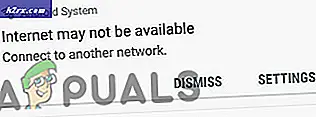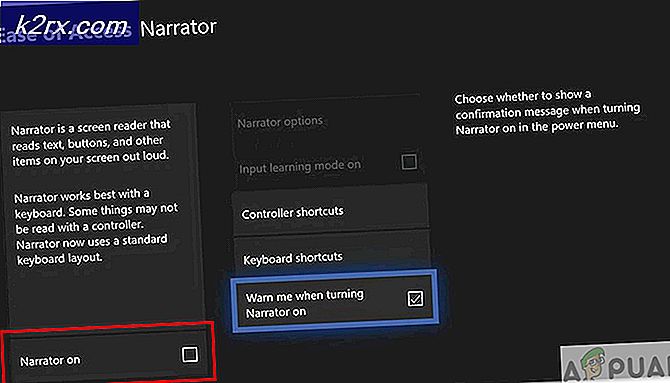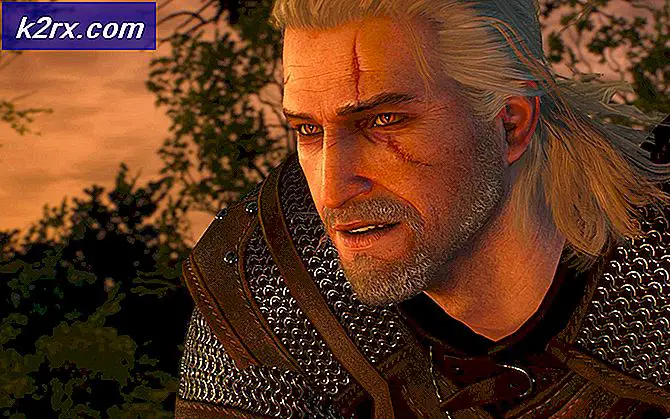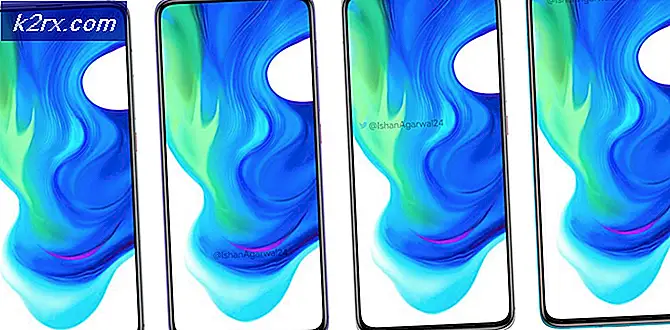Løs: Windows Movie Maker YouTube-loginproblemer
Windows Live Movie Maker er en meget nyttig software, der kan bruges til at redigere og lave videoer. Videoerne fra dette program kan uploades til YouTube enten manuelt eller direkte via Windows Live Movie Maker. Hvis du forsøger at uploade videoer direkte til YouTube, kan du få problemer med det. Nogle gange vil programmet give dig en fejl, der siger, at brugernavnet eller adgangskoden er forkert, når du prøver at logge ind ved hjælp af YouTube-legitimationsoplysningerne i Windows Live Movie Maker.
Dette problem sker på grund af to grunde. Den første er, at du måske indtaster forkerte oplysninger i dit tilmeldingsforsøg. Nogle gange kan programmet kræve, at du indtaster e-mailen i stedet for brugernavnet. Den anden grund er manglen på korrekte tilladelser i din Google-konto. Da din YouTube-konto er knyttet til din Google-konto, kan du ikke logge ind, selvom du indtaster de rigtige oplysninger, hvis du ikke tillod usikre eller tredjepartsapplikationer adgang til din konto.
Metode 1: Indtast din e-mail
Problemet kan skyldes, at du ikke indtaster de rigtige oplysninger, mens du logger ind på YouTube. Prøv at indtaste e-mail-adressen i stedet for brugernavnet (YouTube-bruger-id) på din konto, og kontroller, om problemet er løst.
De fleste af brugerne fandt ud af at indtaste fuld e-mail-adresse løst dette problem.
Metode 2: Tillad færre sikre apps
Hvis problemet skyldes, at din konto ikke tillader en tredjeparts eller usikker applikation at få adgang til dine oplysninger, skal du ændre det. Du kan nemt slå disse indstillinger fra din Google-konto.
- Åbn browseren
- Skriv gmail. com (i adresselinjen placeret øverst midt i browseren) og tryk på Enter
- Indtast din email og din adgangskode for at logge ind
- Når du er logget ind, klik på dit skærmbillede i øverste højre hjørne af din konto
- Klik på Min konto fra den nye pop op, der vises omkring dit displaybillede
- Klik på Tilsluttede apps og websteder i afsnittet Log ind og sikkerhed (venstre afsnit)
- Rul ned til du ser et afsnit ved navn Tillad mindre sikre apps: OFF
- Slå denne indstilling til . Denne indstilling skal nu være som Tillad mindre sikre apps: ON
Check nu og se, om du kan logge ind på YouTube via Windows Live Movie Maker eller ej.
Metode 3: 2 trinverifikation
En anden grund der kan være casugin dette problem er 2-trins verifikation af din Google-konto. Basiaclly, 2-trins verifikationssystem fra Google sikrer, at ingen kan få adgang til din konto uden din pesmission. Hvis denne indstilling er tændt, skal du bruge en 16-cifret kode for at logge ind via et andet program.
Så for at løse dette problem bliver du nødt til at få den 16-cifrede kode, der hedder App-adgangskode til at logge ind. App-adgangskoden er specfici til en app og er kun nødvendig én gang på en enhed. Følg trinene herunder for at få denne kode.
PRO TIP: Hvis problemet er med din computer eller en bærbar computer / notesbog, skal du prøve at bruge Reimage Plus-softwaren, som kan scanne lagrene og udskifte korrupte og manglende filer. Dette virker i de fleste tilfælde, hvor problemet er opstået på grund af systemkorruption. Du kan downloade Reimage Plus ved at klikke her- Åbn browseren
- Skriv gmail. com (i adresselinjen placeret øverst midt i browseren) og tryk på Enter
- Indtast din email og din adgangskode for at logge ind
- Når du er logget ind, klik på dit skærmbillede i øverste højre hjørne af din konto
- Klik på Min konto fra den nye pop op, der vises omkring dit displaybillede.
- Klik på Tilsluttede apps og websteder i afsnittet Log ind og sikkerhed (venstre afsnit)
- Klik på App-adgangskoder under afsnittet Adgangskode og indtaste metode
- Indtast dit kodeord, hvis Google beder om en adgangskode
- Klik på Vælg enhed og vælg Windows Computer fra rullelisten
- Klik på Vælg app, og vælg Andre (Brugernavn) fra rullelisten
- Indtast nu youtubemoviemaker og vælg Generer
- Vent lidt. Google vil oprette en adgangskode til dig
- Når koden er genereret, skal du kopiere den eller notere den et eller andet sted.
- Gå nu til Windows Live Movie Maker og indtast brugernavnet på dit YouTube og indtast denne 16-digit kode i adgangskodefeltet.
Dette skal fungere. Hvis du stadig har problemer, så prøv at indtaste e-mail-adressen i stedet for YouTube-brugernavnet og prøv igen.
PRO TIP: Hvis problemet er med din computer eller en bærbar computer / notesbog, skal du prøve at bruge Reimage Plus-softwaren, som kan scanne lagrene og udskifte korrupte og manglende filer. Dette virker i de fleste tilfælde, hvor problemet er opstået på grund af systemkorruption. Du kan downloade Reimage Plus ved at klikke her